Création des Gabarits
1. Introduction
La création d’un ou plusieurs gabarits dans easiware vous permet d’intégrer une charte graphique (logo, couleurs, polices, etc.) dans vos modèles de réponses.
Le gabarit gère la mise en forme, vous évitant de la recréer à chaque fois et vous faisant gagner du temps.
Un même gabarit peut être associé à plusieurs modèles d’e-mails.
Remarque importante :
Le gabarit défini pour un canal est prioritaire sur celui du modèle.
2. Accéder à la gestion des gabarits
Cliquez sur "Configuration" → "Échanges" → "Gabarits" → "Ajouter un gabarit"
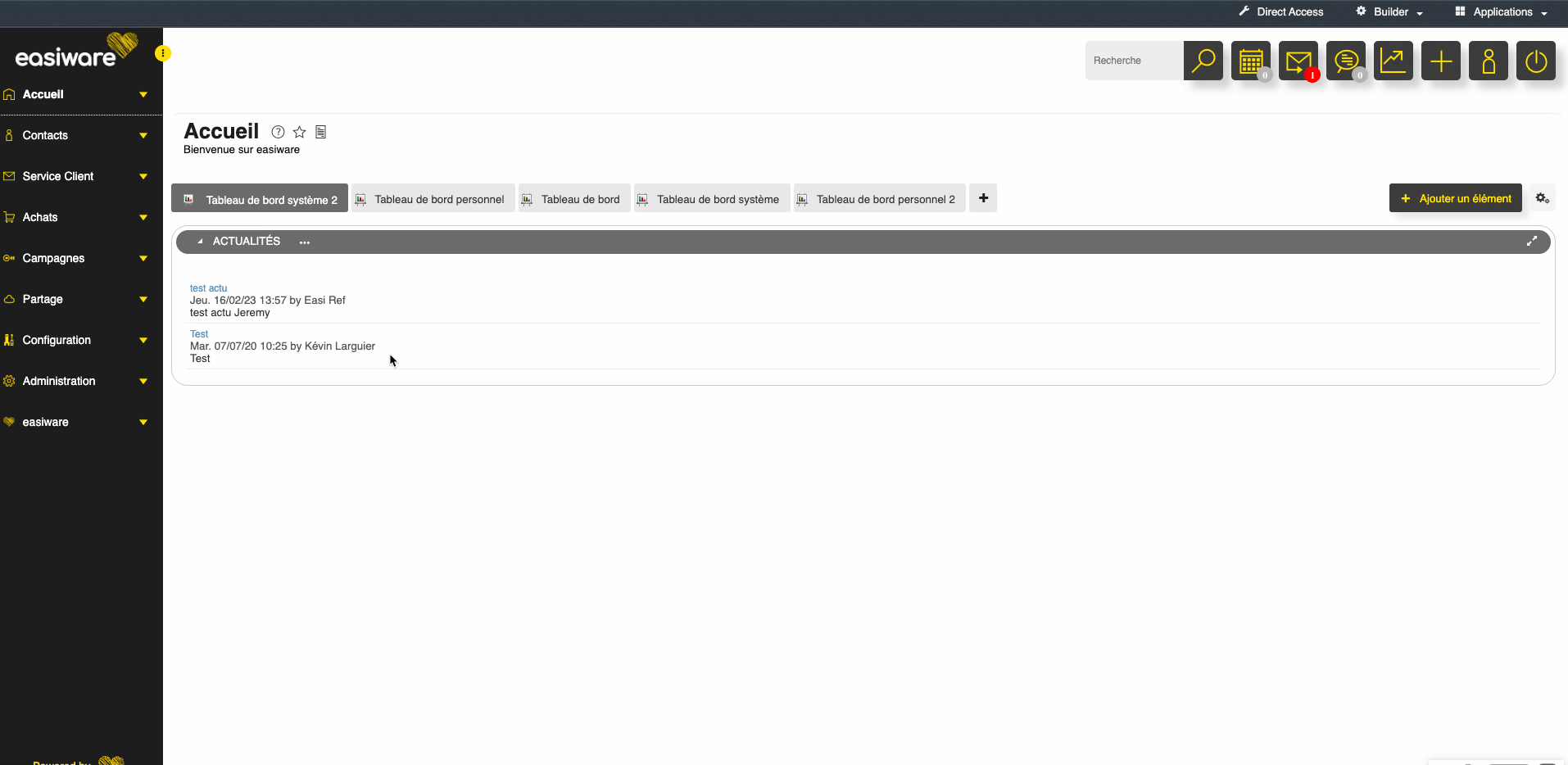
3. Paramétrer un gabarit
Champs obligatoires (*)
Actif/Désactif : Cochez/décochez la case "Actif" pour activer ou désactiver le gabarit à tout moment.
Média cible : Sélectionnez le type de gabarit (e-mail ou courrier) dans le menu déroulant.
Nom du gabarit : Donnez un nom explicite (ex : Gabarit Service Client, Gabarit Service Qualité).
Éditeur HTML :
Oui : Permet une mise en forme avancée (texte enrichi, images, code source).
Non : Limite le gabarit à du texte basique (non recommandé).
Méthodes de création du gabarit
Vous avez 2 options pour concevoir votre gabarit :
1. Mode HTML (recommandé)
Permet d’insérer des images, de mettre en forme le texte ou d’utiliser le code source.
Balise obligatoire :
Insérez
{{emailbody}}pour afficher le contenu de l’e-mail envoyé au client.Le style appliqué à cette balise sera reporté sur le texte de l’e-mail.
2. Style CSS
Si vous utilisez cette méthode, rapprochez-vous de votre service Marketing ou DSI pour la conception.
N’oubliez pas d’y intégrer la balise
{{emailbody}}.
4. Finalisation
Cliquez sur "Enregistrer" pour valider la création du gabarit.
Conseils Pro :
✔️ Pour une meilleure uniformité, privilégiez les gabarits HTML et conservez une cohérence avec l’identité visuelle de votre marque.
✔️ Testez toujours vos gabarits avant déploiement.
.png)